|
|
Win7系统通过笔记本的无线网卡,启用虚拟Wifi功能共享上网,自己. 尝试了一下,觉得 很好用,至少没有无线路由的自己. ,手机可以上wifi了,更新软件玩微信等等,都方.便 多了,好了,废话不多说,先为大家介绍一下吧。
首先、先确定自己. 的笔记本网卡支持“启动承载网络”的功能,使用管理员运行cmd命令,输入netsh wlan show drivers命令,会显示无线网卡驱动信息,如下图所示[win7旗舰版系统下载] ,假如 功能是“否”,说明你的无线网卡不支持这个功能,假如 为“是”就继续跟我尝试这个功能吧。【确定的方法,还可以查看任务管理器,无线网卡的“驱动程序详细信息”,里面是否有vwifibus.sys驱动程序文件,大家也可以通过这个方法确定】
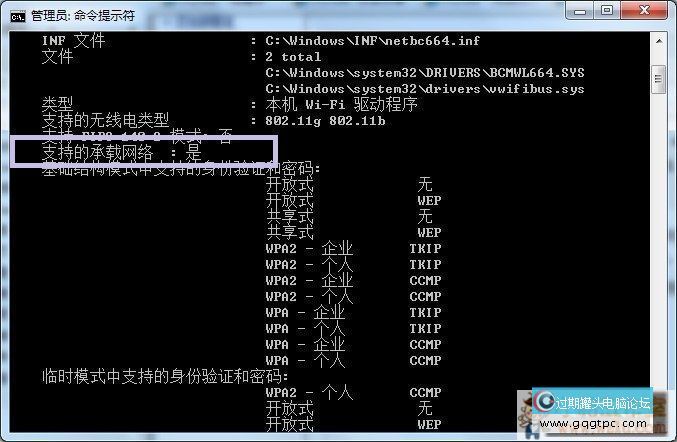
其次、确定你的无线网卡有这个功能后,开始启动virtaul wifi,同样是命令行netsh wlan set hostednetwork mode=allow ssid=Windows7AP key=password (ssid是未来 无线连接的名字和password就是密码了【8位以上】,大家可以设自己. 习惯的ssid,未来 搜索无线网络,就是搜这个名字,输入 password后面的密码,要记清楚啊)。
这个命令中有三个参数:
Mode:allow表示启用虚拟Wifi网卡,disallow为禁用,虚拟网卡即会消失。
Ssid:无线网络的称号 ,建议使用英文。
Key:无线网络的密码。该密码用于对无线网进行安全的WPA2加密,可以 很好的避免 被蹭网。
以上三个参数其实可以单独使用,例如只使用 mode=disallow 可以直接禁用虚拟Wifi网卡。
启动后,可以查看“网络共享中心”-“更改适配器设置”,里面会多出一个“Microsoft Virtual WiFi Miniport Adapter”,你也可以重命名这个网络连接,当然这个对于网络连接是没有任何影响的,我重命名改成了Virtual WiFi,主要是之前看着太长了,哈哈。
第三步、开启共享上网,打开“网络共享中心”-“更改适配器设置”【在左侧的栏里面】-找到你现在上网用的连接,右键属性,点击共享的标签,勾选第一个选项卡【如下图】,在下面的输入框点击,弹出列表,选择你的Microsoft Virtual WiFi Miniport Adapter网络连接,我这里刚刚重命名了,所以选择Virtual WiFi,确定。
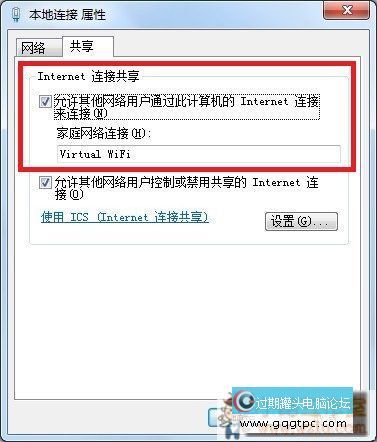
第四步、打开无线网,在命令行中输入:netsh wlan start hostednetwork 。这样就可以开启我们方才 设置的虚拟Wi-Fi网络(Virtual WiFi)了,将上述命令中start改为stop,可以停用此网络。
这时候其他的笔记本或者Wi-Fi手机就可以通过此笔记本无线上网了。不过这种方法需要. 笔记本开着,其他设备才可以联网,一切 这样配置本钱 低,但是假如 经常用手机上网建议还是购置 一个无线路由器吧,这样用起来更方.便 些。 |
|
|
|
|
|
|
|
|
|